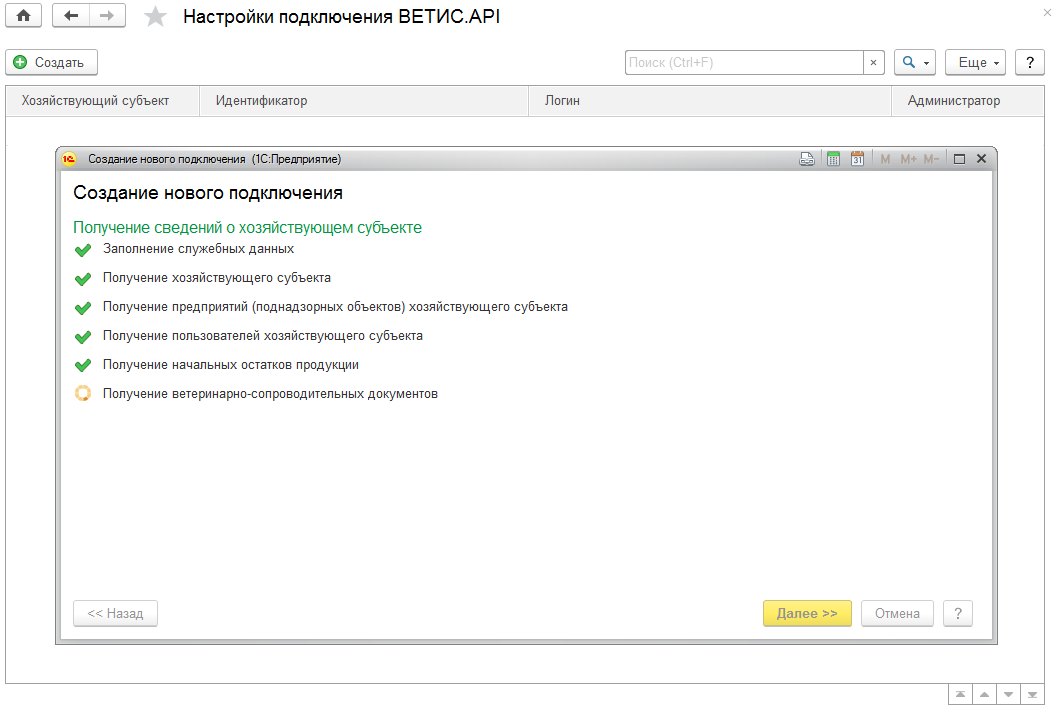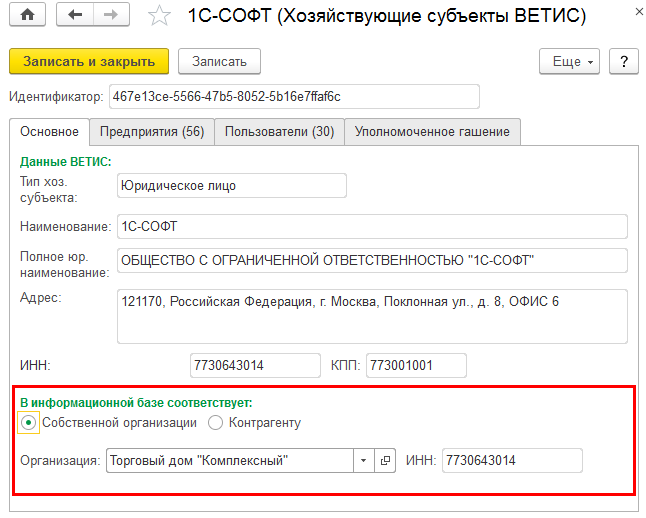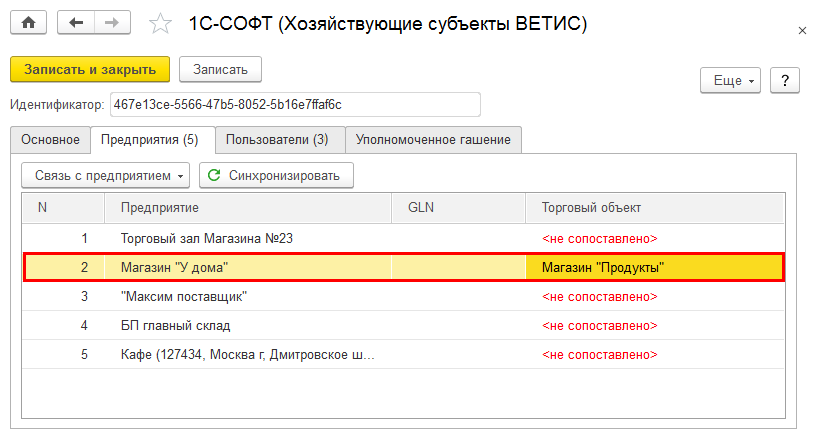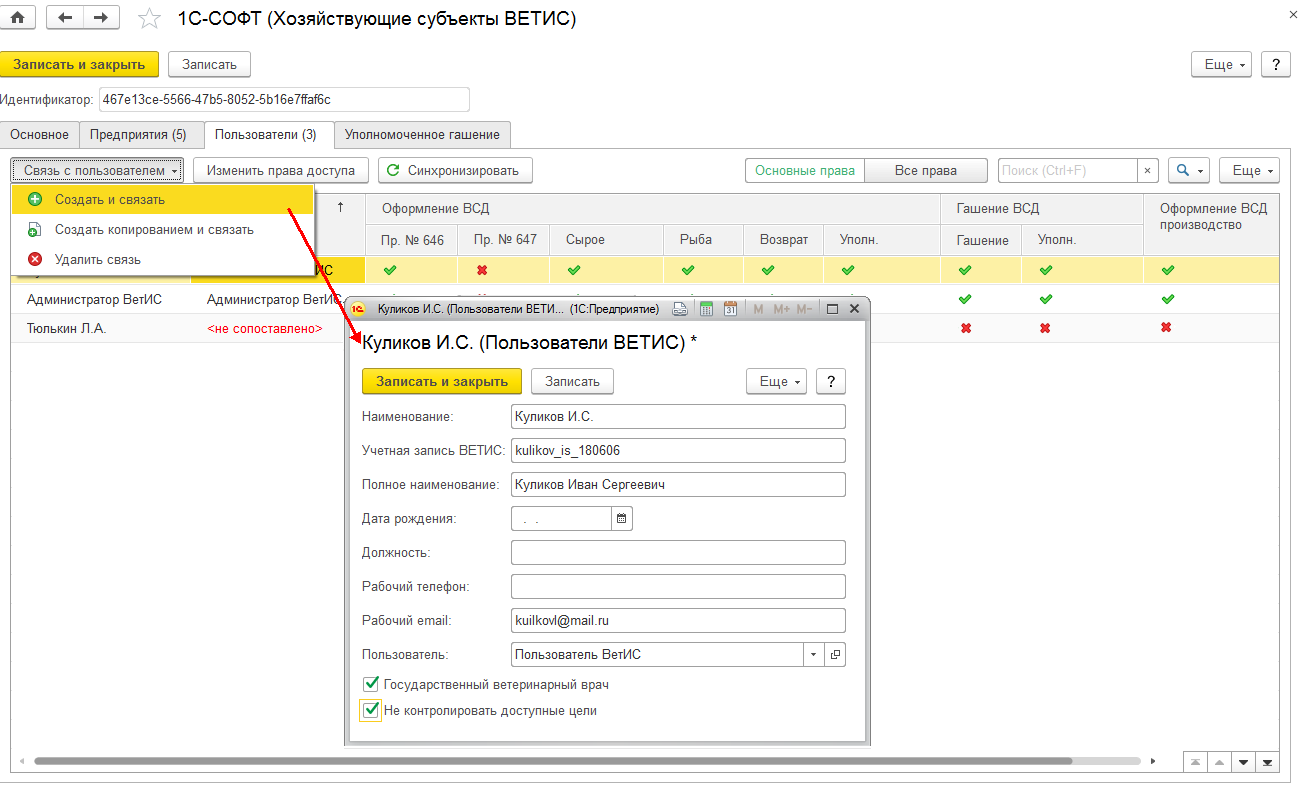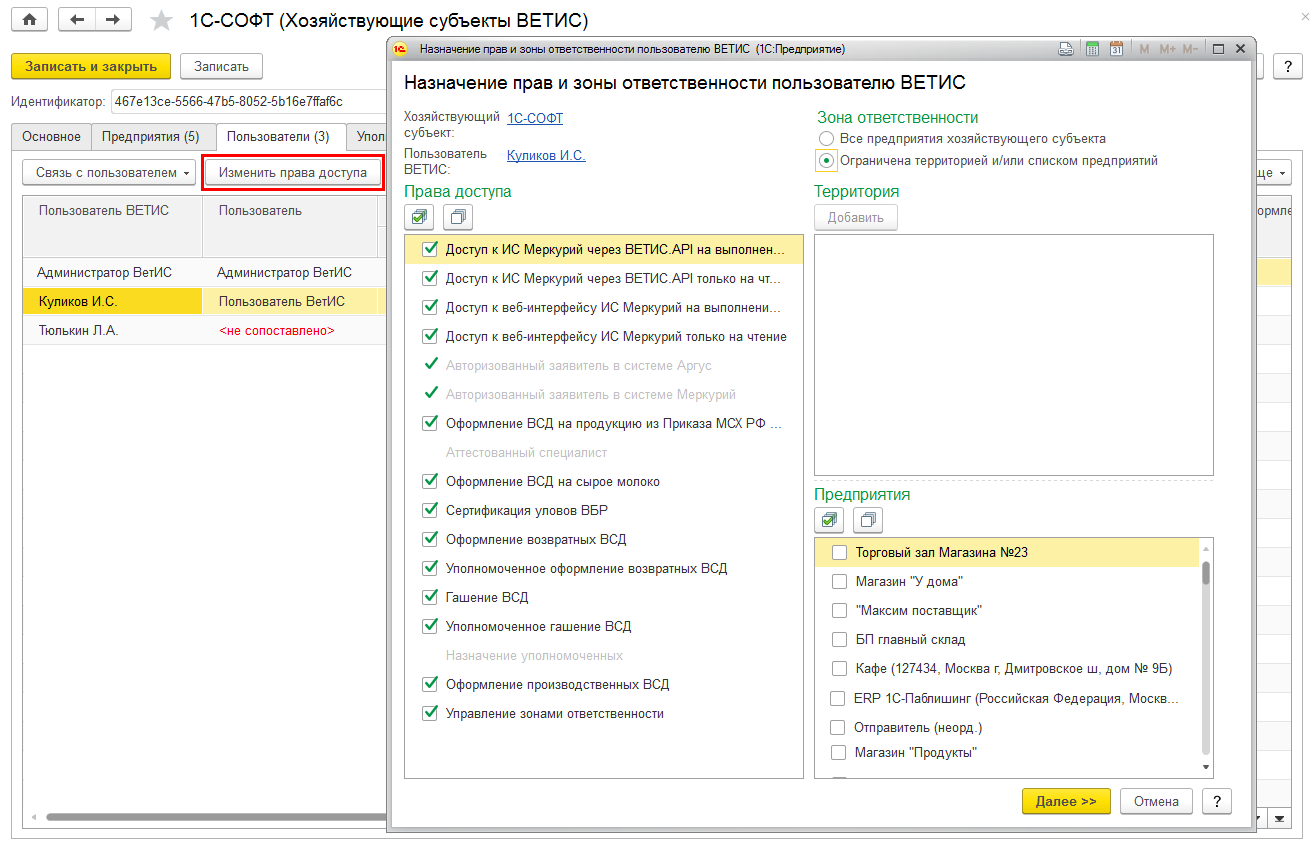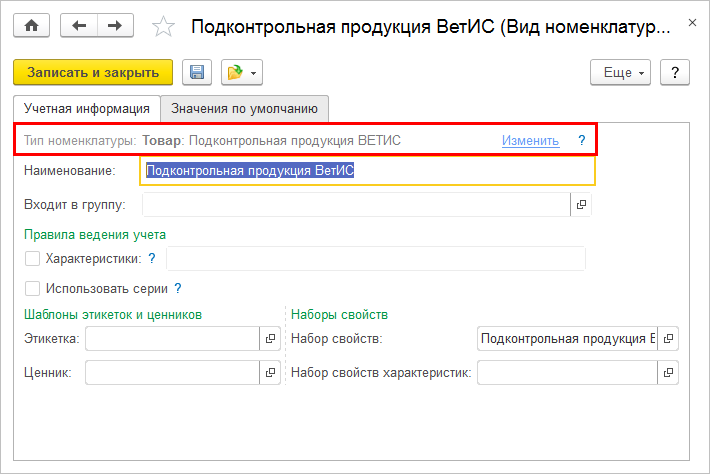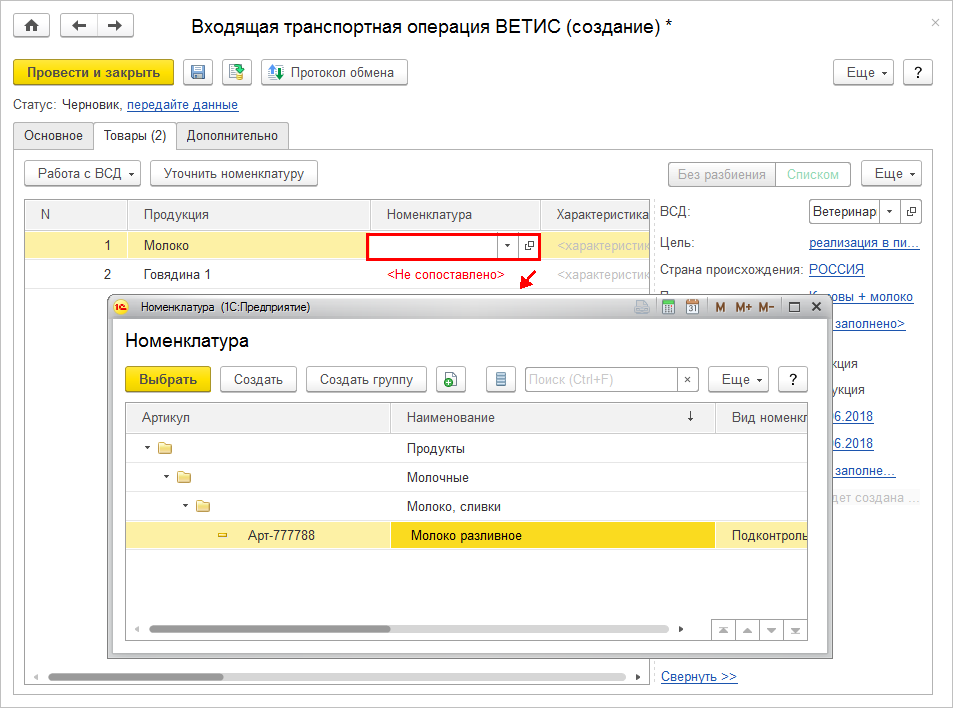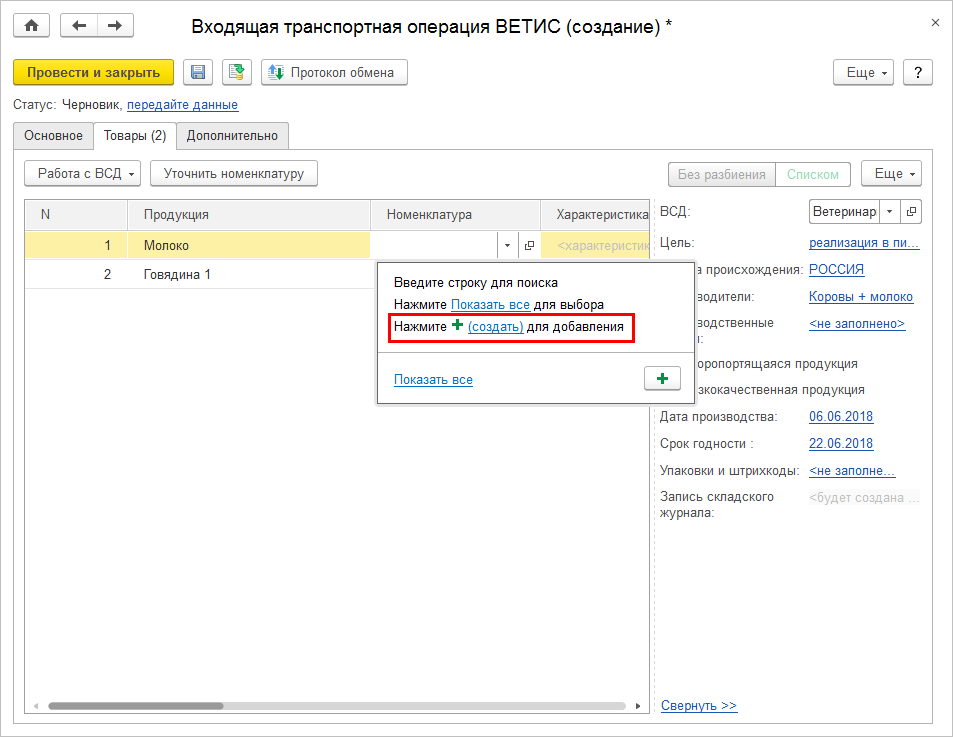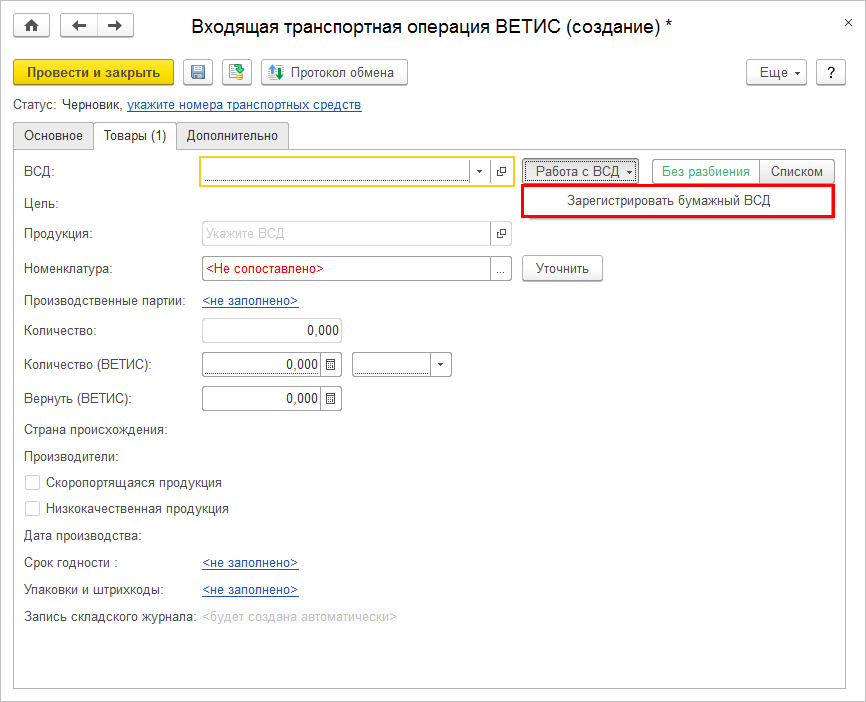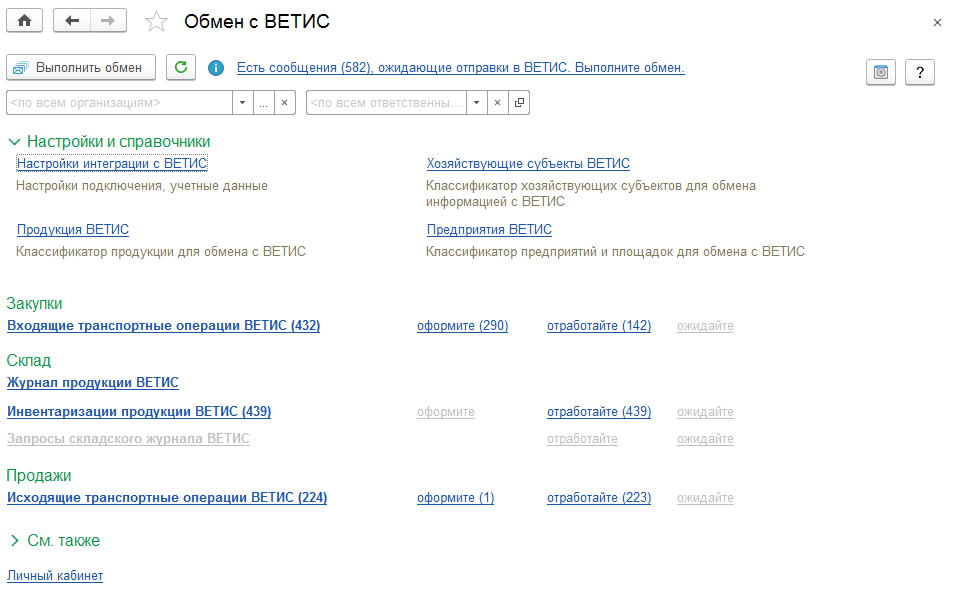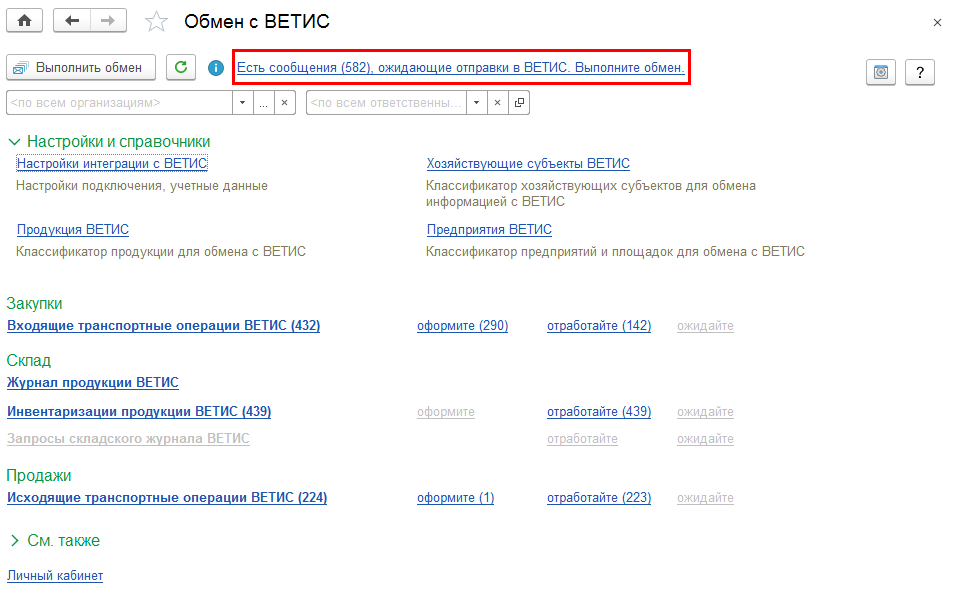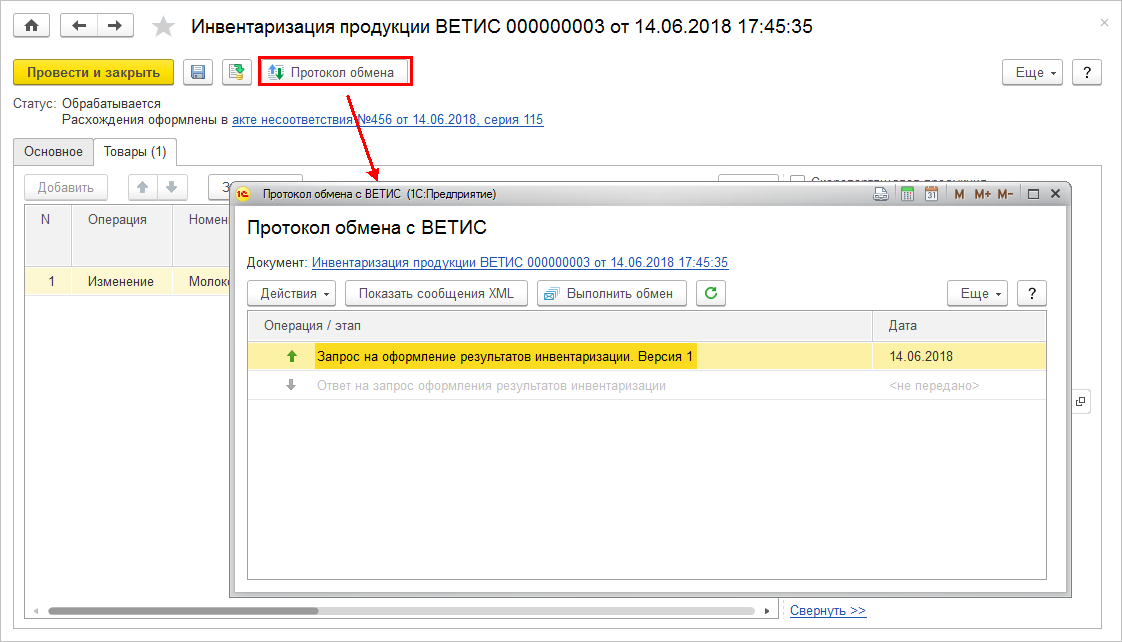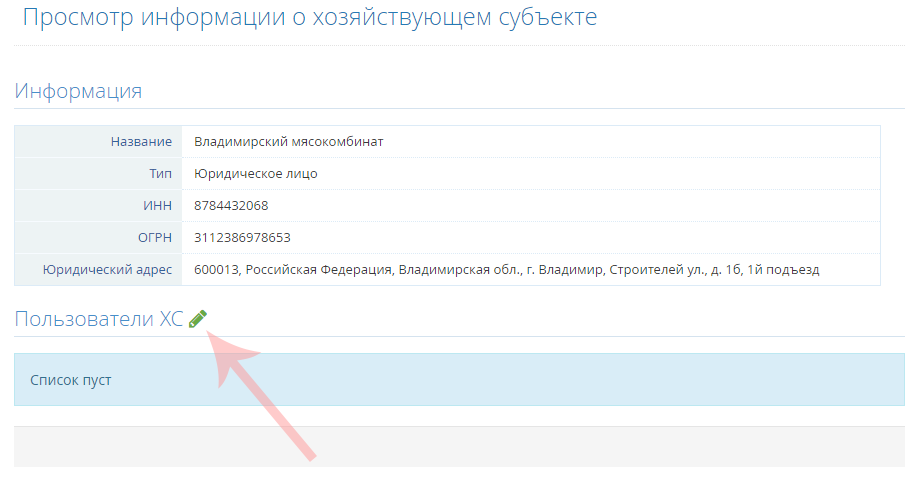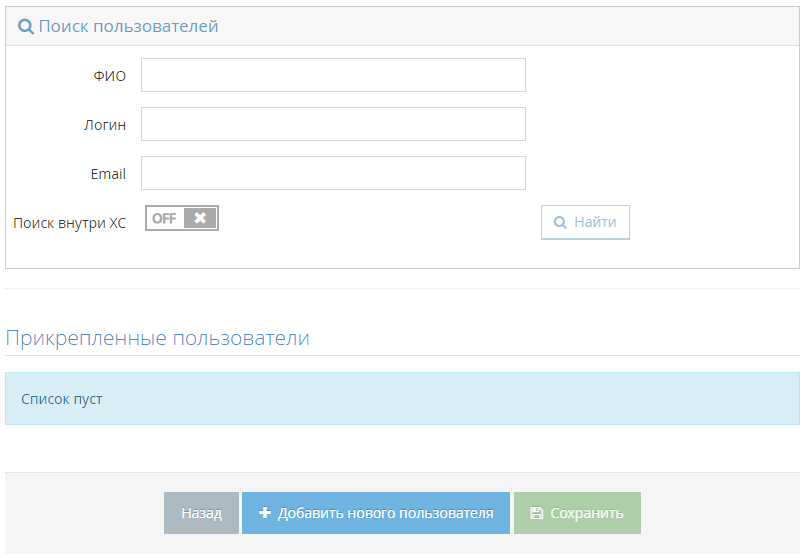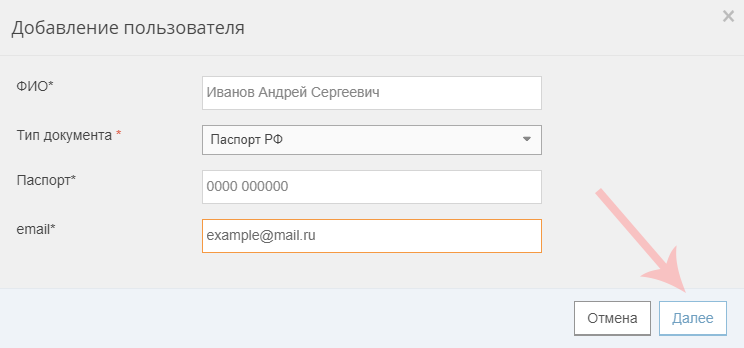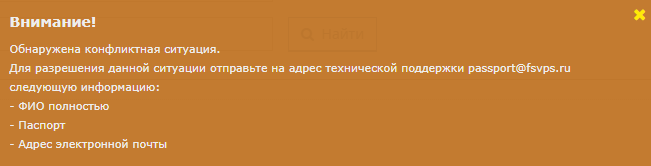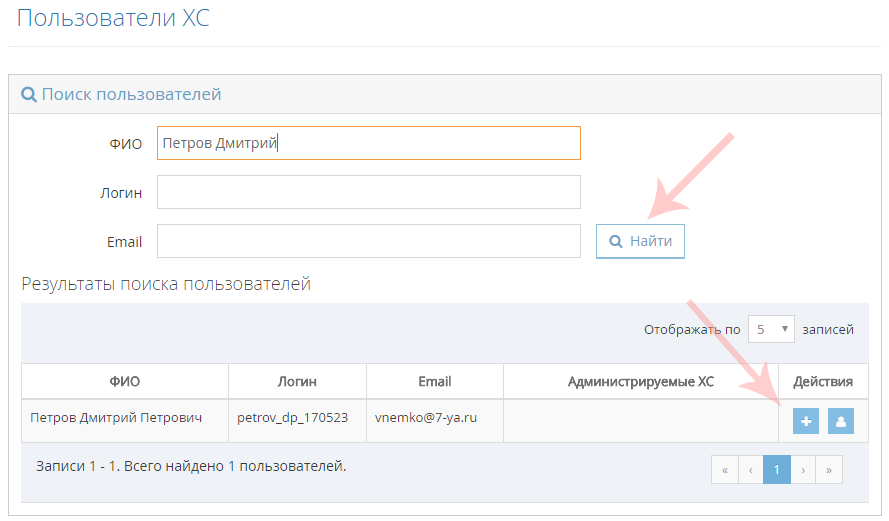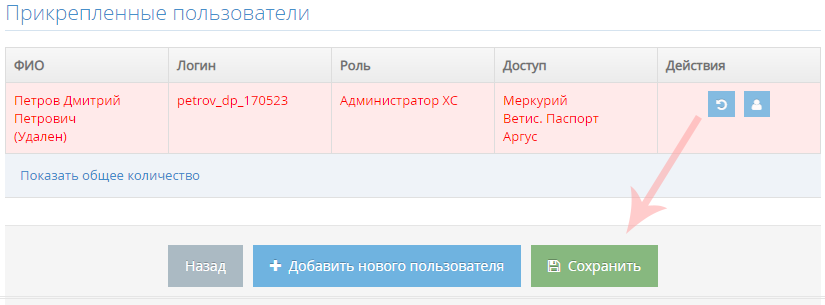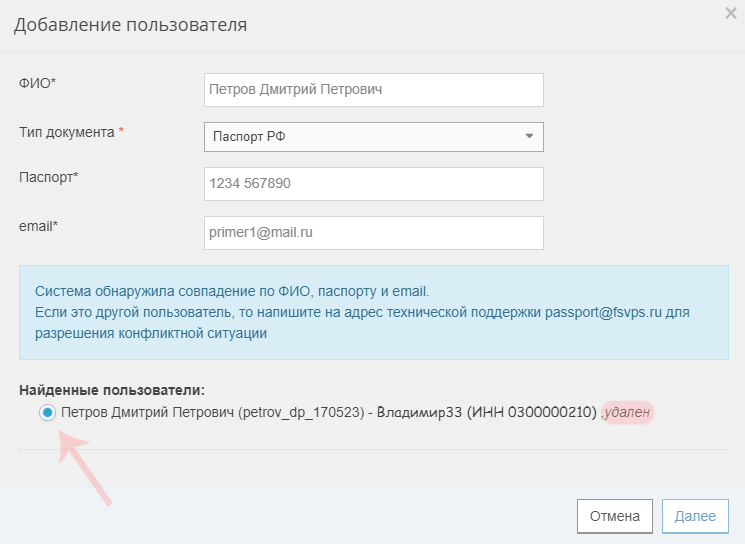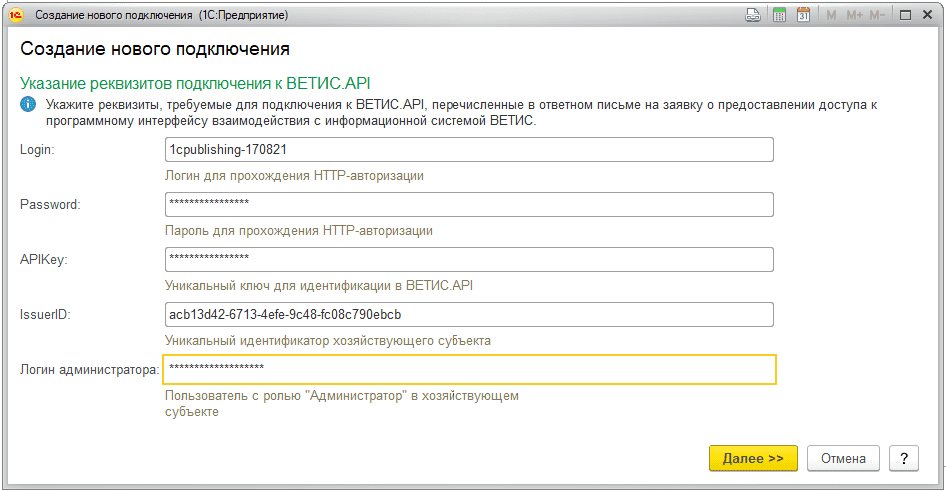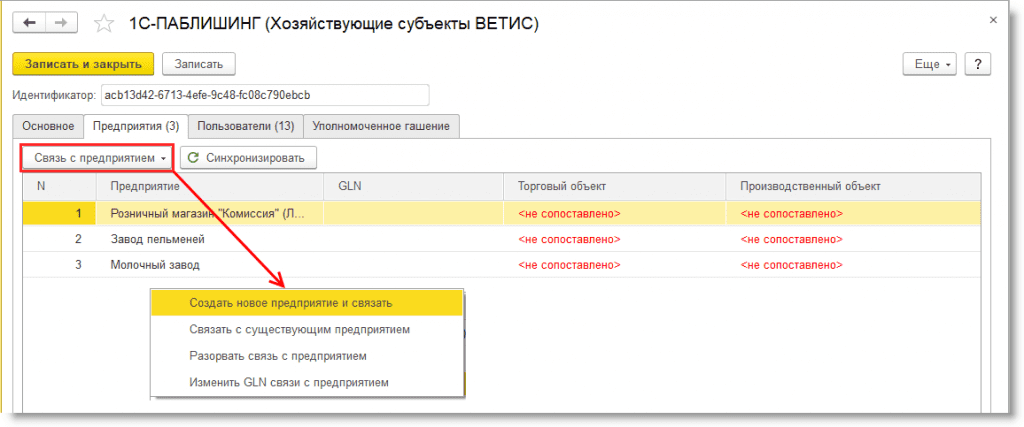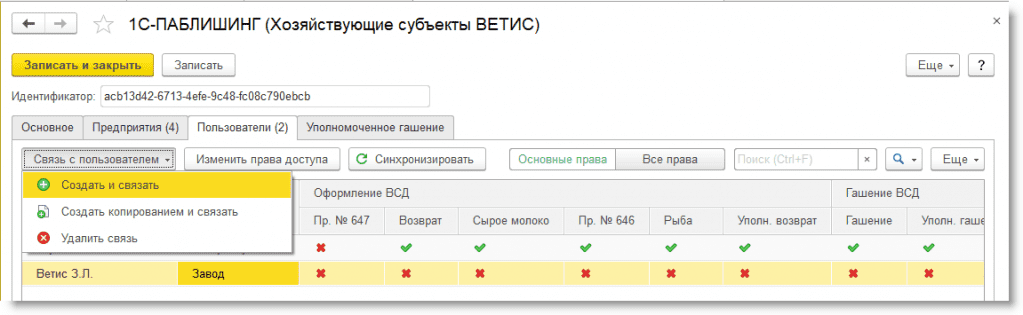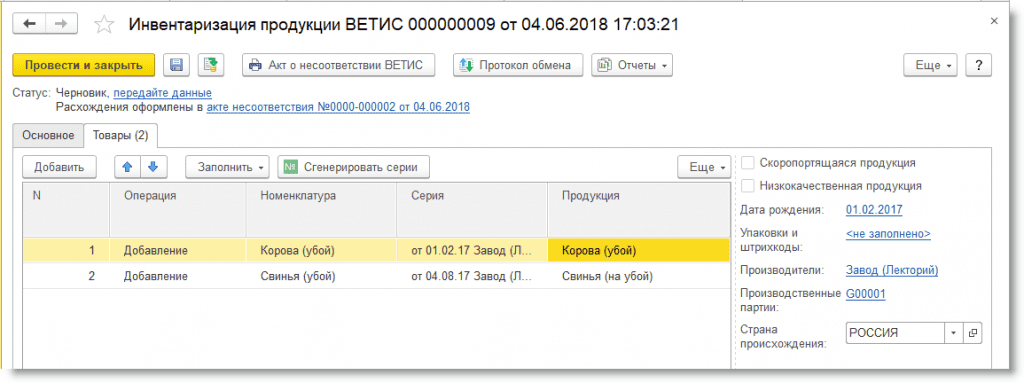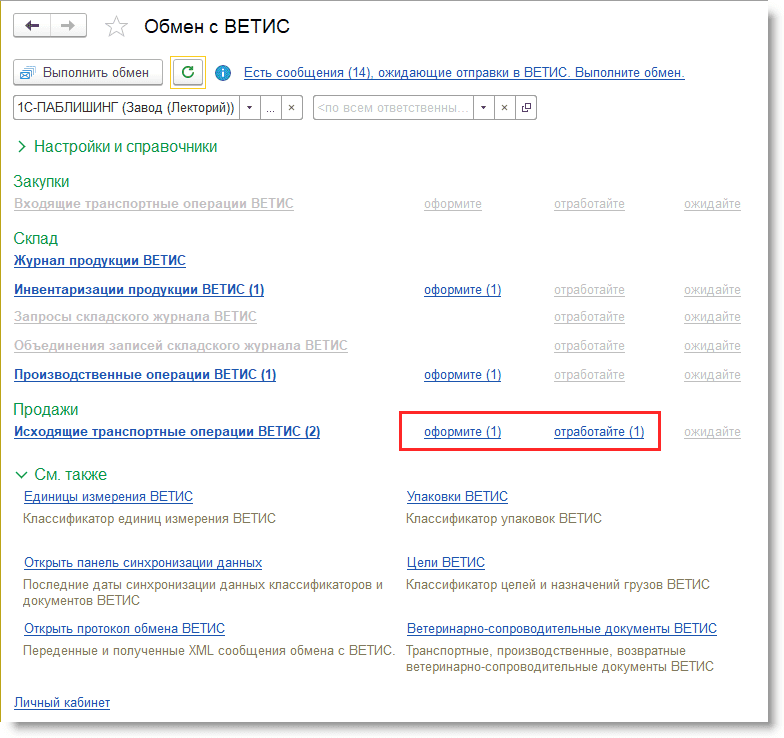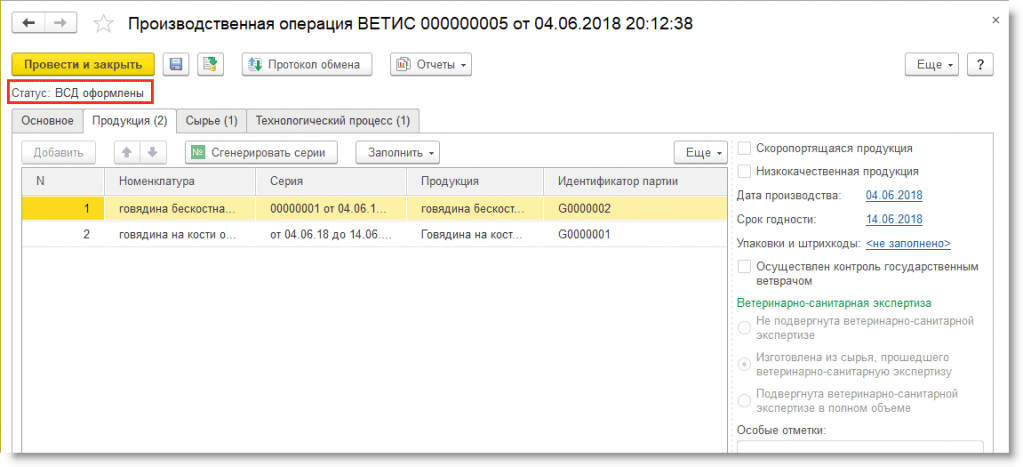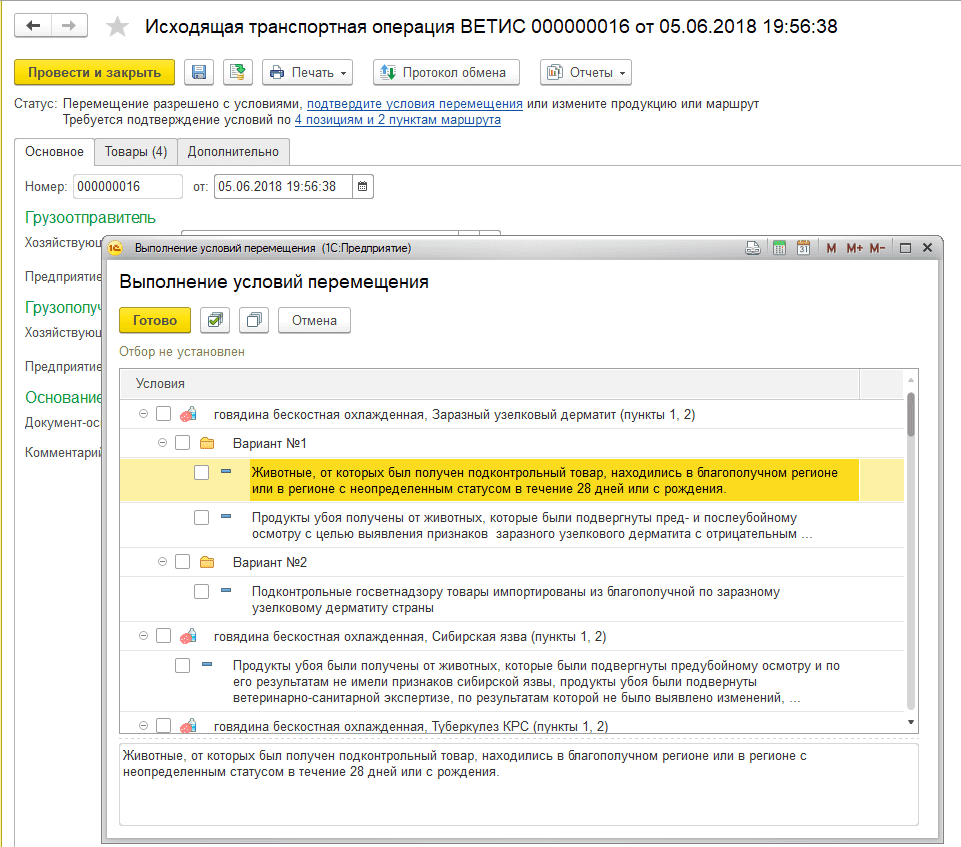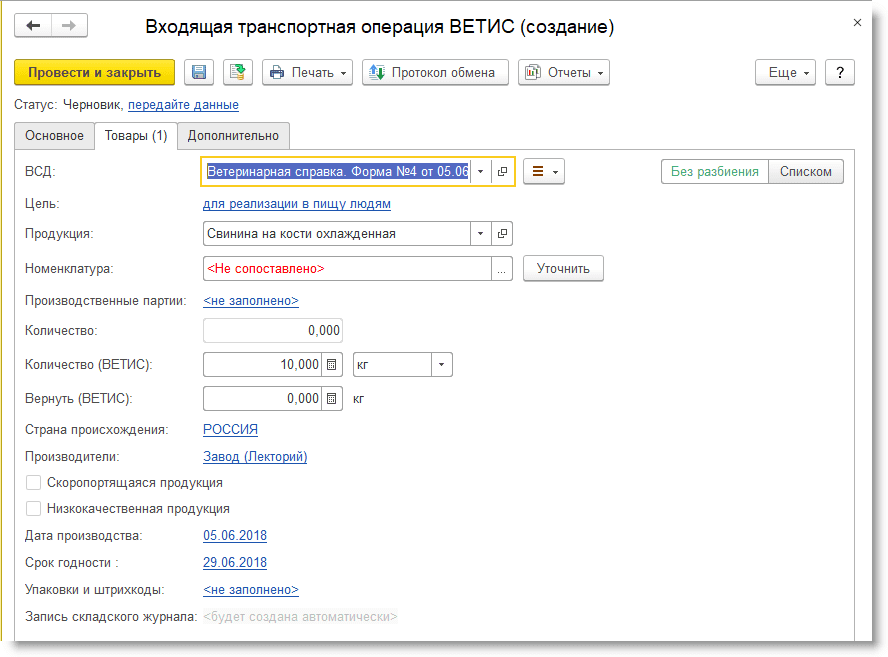инн владельца клиентской системы ветис
Инн владельца клиентской системы ветис
Дата публикации 16.07.2018
Настройка интеграции с ВетИС
Настройка подключения для обмена с ВетИС выполняется в форме Настройка интеграции с ВетИС (Администрирование – См. также) (рис. 1). Возможность обмена с ВетИС включается функциональной опцией Учет подконтрольных товаров ВетИС.
Подключение к ВетИС производится на основании заявки хозяйствующего субъекта (help.vetrf.ru/wiki/Ветис.API). После обработки заявки Россельхознадзором (далее – РСХН), хозяйствующий субъект регистрируется в реестре РСХН с присвоением уникального идентификатора (issuerID). После регистрации хозяйствующему субъекту также предоставляются логин, пароль и уникальный ключ, идентифицирующий информационную систему в шлюзе ВетИС (APIKey).
На этапе ознакомления с функциональностью и обучения пользователей необходимо установить флажок Тестовый контур.
Далее необходимо перейти в список Параметры подключения ВетИС.API. Создание нового подключения выполняется в помощнике, состоящем из нескольких шагов.
На первом шаге необходимо указать логин, пароль, issuerID и APIKey, полученные при регистрации в ВетИС. Для хозяйствующего субъекта – организации требуется указать логин администратора.
На втором шаге помощника производятся автоматическое подключение к шлюзу ВетИС, получение из ВетИС и заполнение в информационной системе данных о хозяйствующем субъекте, предприятиях, связанных с хозяйственным субъектом, и пользователях, зарегистрированных для данного хозяйствующего субъекта (рис. 2).
После успешного получения данных выполняется переход к третьему шагу.
На третьем шаге создается элемент справочника Настройки подключения ВетИС.API и выводится отчет о загруженном хозяйствующем субъекте, предприятиях и пользователях. Если при получении сведений произошла ошибка, работа помощника прекращается, а сообщение об ошибке выводится на его форму. На этом шаге возможно повторить процесс подключения или вернуться на предыдущие шаги и проверить введенные данные.
Информационная система «1С» взаимодействует с системой «Меркурий» от имени пользователей ВетИС, поэтому пользователи ВетИС должны быть сопоставлены с пользователями информационной базы «1С». Пользователи, уже зарегистрированные в ВетИС, попадают в список Учетные записи пользователей ВетИС, который также открывается из формы Настройки интеграции с ВетИС.
Дополнительно предусмотрена настройка расписания для автоматического обмена данными с ВетИС (флажок Автоматически обмениваться с ВетИС).
Сведения о хозяйствующих субъектах и предприятиях
Хозяйствующими субъектами в ВетИС называются все участники хозяйственной деятельности (юридические лица, физические лица, индивидуальные предприниматели), зарегистрированные в системе и участвующие в информационном обмене. Наряду с хозяйствующими субъектами в ВетИС ведется список предприятий – площадок, на которых производится, хранится или реализуется продукция (ферма, завод, магазин). С одним хозяйствующим субъектом может быть связано несколько предприятий, и наоборот – каждое предприятие может быть связано с несколькими хозяйствующими субъектами. Например, один продавец (хозяйствующий субъект) может продавать продукцию на нескольких площадках (предприятиях), причем на каждой площадке может реализовываться продукция нескольких продавцов.
Каждому хозяйствующему субъекту в ВетИС присваивается уникальный идентификатор, а также хранятся наименование, адрес, ИНН и КПП.
Отражение структуры хозяйствующих субъектов и предприятий в «1С:Рознице»
В справочнике Хозяйствующие субъекты ВетИС (рабочее место Обмен с ВетИС) должны быть зарегистрированы все собственные организации и контрагенты (производители, поставщики), осуществляющие операции с подконтрольной продукцией. Новые элементы в справочник Хозяйствующие субъекты ВетИС загружаются автоматически при поступлении документов из ВетИС.
Все хозяйствующие субъекты должны быть сопоставлены с соответствующим элементом справочников «1С:Розницы» Контрагенты или Организации (рис. 3).
Для каждого хозяйствующего субъекта указывается список связанных с ним предприятий. Для собственных организаций в списке можно создавать новые предприятия (магазины), устанавливать и разрывать связь с существующими (рис. 4).
Для собственных организаций также формируется список пользователей информационной базы, имеющих право работать с ВетИС, с указанием учетной записи и набора прав. Предварительно необходимо создать профиль пользователя ВетИС и дать им права администратора (Администрирование – Пользователи и права) (рис. 5).
Для каждого пользователя ВетИС задается набор прав в соответствии с операциями, которые он будет отражать в ВетИС:
Для каждого пользователя хозяйствующего субъекта устанавливается зона ответственности. Она может распространяться на все объекты, связанные с хозяйствующим субъектом, или быть ограничена отдельными предприятиями и территориями (одним или несколькими населенными пунктами и/или районами).
Каждую учетную запись пользователя ВетИС дополнительно нужно сопоставить с учетной записью пользователя информационной базы.
Права пользователя ВетИС, назначенные в личном кабинете ВетИС, загружаются в информационную базу пользователя вместе с хозяйствующими субъектами. Пользователь с правами Администратор ВетИС может создавать новых пользователей ВетИС и сопоставлять их с пользователями информационной базы непосредственно в программе «1С:Розница» (рис. 6).
Там же на закладке Пользователи хозяйствующего субъекта можно изменить права пользователя ВетИС и синхронизировать данные, если администрирование прав ведется несколькими администраторами в разных ИБ одного хозяйствующего субъекта.
Сведения о продукции
В ВетИС ведется справочник продукции, подлежащей ветеринарному контролю. Иерархия справочника соответствует онлайн-справочнику ВетИС и имеет четыре уровня. Верхний уровень иерархии справочника соответствует виду продукции.
Вся продукция, подлежащая ветеринарному контролю, должна быть внесена в этот справочник. Новые элементы в справочник могут добавляться одним из нижеперечисленных способов:
Для каждого элемента справочника могут быть указаны информация о производителе, международный код маркировки и учета логистических единиц (GTIN), ГОСТ, информация об упаковке (фасовке).
Элементы справочника сопоставляются со справочниками Номенклатура, Характеристика номенклатуры в информационной базе (рис. 7).
Для учета подконтрольной ветеринарному надзору продукции в прикладном решении необходимо использовать вид номенклатуры, для которого в поле Тип номенклатуры выбрано значение Товар: Подконтрольная продукция ВетИС.
Для правильного расчета количества поступившей продукции необходимо также провести сопоставление единиц измерения номенклатуры и упаковок с классификаторами Единицы измерения ВетИС и Упаковки ВетИС (Обмен с ВетИС – См. также).
Сопоставление номенклатуры ИС и продукции ВетИС можно производить непосредственно при погашении ВСД (рис. 8).
Если продукция поступает в магазин впервые, из этой же формы можно создать новую запись справочника номенклатуры (рис. 9).
При этом поля новой карточки товара будут заполнены в соответствии с настройками по умолчанию для выбранного пользователем вида номенклатуры.
Просмотреть сопоставленные записи можно также в списке Продукция ВетИС (Обмен с ВетИС – Настройки и справочники).
Ветеринарно-сопроводительные документы
Ветеринарно-сопроводительный документ в электронной форме (эВСД) создается в ВетИС и автоматически загружается в прикладное решение «1С:Розница» в следующих ситуациях:
При поступлении подконтрольной продукции с бумажным ветеринарно-сопроводительным сертификатом он подлежит регистрации в информационной базе ВетИС для последующего гашения и выполнения других операций с подконтрольной продукцией. Зарегистрировать бумажный ВСД можно из списка Ветеринарно-сопроводительные документы ВетИС (Обмен с ВетИС – См. также) с помощью команды Создать. Документ заполняется в полном соответствии с бумажным оригиналом (рис. 10).
Для ветеринарно-сопроводительного документа предусмотрены статусы:
Изменение статуса происходит автоматически при оформлении в ВетИС документов Исходящая транспортная операция ВетИС (устанавливается статус Оформлен) и при оформлении документа Входящая транспортная операция ВетИС – статус Погашен.
Кроме того, изменение статуса может производится вручную из формы ВСД по ссылке Погасить или по команде Аннулировать, если документ был передан ошибочно, а поставка не состоялась.
Рабочее место «Обмен с ВетИС»
Рабочее место Обмен с ВетИС реализовано для электронной сертификации и обеспечения прослеживаемости поднадзорных государственному ветеринарному надзору грузов при их производстве, обороте и перемещении по территории РФ в целях создания единой информационной среды для ветеринарии, повышения биологической и пищевой безопасности.
Рабочее место доступно в подразделе Сервис разделов Закупки, Склад и Продажи.
На рабочем месте обмена с ВетИС (рис. 11) пользователь может получить из ВетИС все необходимые данные и оформить все необходимые для осуществления транспортировки операции.
Документы сгруппированы по разделам:
В обработке предусмотрен отбор данных по одной или нескольким организациям, а также по ответственному за оформление документов взаимодействия с ВетИС. Если отбор не установлен, то в рабочем месте показываются документы по всем организациям.
В соответствии с установленными отборами на форме обмена с ВетИС напротив каждого вида документов ВетИС показываются гиперссылки с информацией о количестве документов, по которым требуются действия:
Гиперссылки Отработайте и Ожидайте используются для перехода к списку оформленных документов ВетИС. Подготовленные документы необходимо отправить в информационную систему ВетИС для проверки правильности оформления документов и фиксации данных.
На форме рабочего места показывается уведомление о наличии документов, ожидающих отправки в ВетИС, в виде надписи Есть сообщения (…), ожидающие отправки в ВетИС. Выполните обмен (рис. 12).
Протокол обмена с ВетИС
Для каждого документа ВетИС предусмотрена возможность просмотра протокола обмена с ВетИС, форма которого открывается по команде Протокол обмена на форме документа (рис. 13).
В форме протокола содержится информация о выполняемой операции, типе сообщения, дате и времени обмена, формате обмена, ссылке на документ-основание и установленном статусе обработки. Есть возможность просмотреть исходный текст XML-сообщения (Показать сообщения XML).
В форме протокола обмена отображаются все операции, которые требуется совершить в рамках обработки текущего документа ВетИС. Например, для документа Инвентаризация продукции ВетИС такими операциями могут быть:
В протоколе обмена видны все выполненные действия, а также действия, которые могут быть выполнены по данному документу в дальнейшем. Информационный обмен по каждой операции может предполагать передачу и получение нескольких сообщений. Посмотреть все сообщения, отправленные или полученные в процессе выполнения операции, можно в отдельном окне, которое открывается по щелчку мыши.
На рабочем месте Обмен с ВетИС предусмотрена также ссылка для перехода в Личный кабинет хозяйствующего субъекта в информационной системе ВетИС.
Как быстро зарегистрироваться в ВетИС.API
Общая схема подключения к системе ВетИС
Система по контролю в области ветеринарной продукции ВетИС функционирует уже довольно давно (с 2012 года). Претерпевала множество изменений, но даже в текущем доработанном виде, она все еще не так проста. Это касается и самой работы с системой, но, что странно, в большей степени в регистрации. Если изложить процесс регистрации в системе ВетИС, то он выглядит в следующим образом:
Всего 3 шага, кажется легко и просто, но, когда дело доходит до реализации все перестает выглядеть так радужно, однако ситуация не является безвыходной, а временные издержки можно существенно сократить. Далее обо всем по порядку.
Радости работы в тестовом контуре ВетИС.API
Начнем с того, что рассмотрение самого заявления занимает порядка 5 рабочих дней. После этого вы получите данные для подключения ВетИС API к вашей товароучетной программе. Поскольку контур тестовый, вам нужно будет самостоятельно настроить пользователей, создать площадки, товарные позиции и т.д. Несмотря на то, что вы можете делать в этом контуре делать, что угодно разобраться в нем с «наскока» не выйдет. Если вы решите делать это самостоятельно, то это также может занять значительное время (около 1 дня). Квалифицированный специалист выполнит эту задачу намного быстрее (около 1-2 часов). В случае, если вы не выполните требования по работе с тестовым контуром и подадите заявку на продуктивный контур, то доступ не получите, а только лишь потеряете порядка 5 дней на ожидание рассмотрения заявки. В итоге вы получите сообщение от ВетИС следующего содержания:
К сожалению, Ваша заявка номер 00-АА/12345 на предоставление доступа к системе Ветис.API для ХС с ИНН 1234567890 не может быть одобрена по следующей причине:
К сожалению, вы не вели деятельность на тестовом сервере. Согласно регламенту http://help.vetrf.ru/wiki/Ветис.API и новости http://fsvps.ru/fsvps/news/29246.html, хозяйствующие субъекты должны отработать свои бизнес-процессы на тестовом сервере прежде, чем переходить на рабочий. Поэтому мы рекомендуем оформить хотя бы 10 транспортных ВСД на тестовом сервисе, а также научиться работать с остальными нужными вам методами ВетИС.API, такими как загрузка списка ветеринарных сертификатов, загрузка списка записей журнала, производственные ВСД (если требуется по вашим процессам), гашение ВСД, инвентаризация. Заявление оформлено не по образцу
По всем возникшим вопросам Вы можете обратиться по адресу api@vetrf.ru, обязательно указав при этом номер заявки 00-АА/12345.
Письмо сгенерировано автоматически и не требует ответ».
Таким образом, для выполнения всех требований ВетИС, необходимо договориться с поставщиком, чтобы он отгрузил вам в тестовом режиме товары, вы их приняли, погасили эВСД, проверили инвентаризацию, оформили возвраты и это далеко не полный перечень операций, который нужно совершить. Кроме операций приемки, вам необходимо также произвести отправку продукции, т.е. выступить в роли поставщика. Только в случае выполнения всех операций, ваш опыт использования тестового контура будет считаться успешным.
Как итог вам придется потратить порядка полутора недель, чтобы дойти до возможно только подать заявление на продуктовую версию ВетИС.API. И все еще сохраняется риск, что где-то будет допущена неточность и вы получите отказ.
Что можно сделать, чтобы не тратить такое количество времени?
Время дорого и его всегда не хватает. Есть несколько способов существенно ускорить процесс подключения к системе ВетИС.
Ведение реестра пользователей ХС (для супервайзеров ХС)
Содержание
Предназначение операции
Операция предназначена для регистрации сотрудников хозяйствующих субъектов в ВетИС и предоставления им доступа к функциям ВетИС. Операция доступна для уполномоченных должностных лиц территориальных управлений Россельхознадзора и органов государственной власти в области ветеринарии субъектов Российской Федерации.
Предусловия и подготовительные действия
Для выполнения регистрации сотрудников хозяйствующих субъектов необходимо выполнение следующих условий:
Для реализации функции средствами системы необходимо выполнить следующие подготовительные действия:
Основные действия
Для предоставления доступа к функциям ВетИС должны быть выполнены следующие действия:
Поиск хозяйствующего субъекта
Для регистрации пользователя необходимо выполнить следующие действия:
1. Найти хозяйствующего субъекта, к которому данный пользователь будет привязан.
2. Если хозяйствующий субъект не был найден, то отобразится следующее сообщение «По указанным параметрам в системе Цербер ничего не найдено.», либо «По указанному ИНН в реестре системы Цербер ничего не найдено.». В данном случае, сначала необходимо зарегистрировать хозяйствующего субъекта в реестре ИС «Цербер». Инструкцию по регистрации можно найти по следующей ссылке.
3. Если хозяйствующий субъект был найден, то в результате поиска отобразятся следующие сведения о нем:
4. Необходимо нажать на пиктограмму с просмотром в столбце «Действия», после чего откроется страница с просмотром информации о хозяйствующем субъекте (рис.1).
Регистрация нового пользователя
Для регистрации нового пользователя необходимо выполнить следующие действия:
1. На странице просмотра информации о хозяйствующем субъекте в блоке «Пользователи ХС» (для ЮЛ и ИП) или в блоке «Пользователь» (для ФЛ) нажать на пиктограмму со значком карандаша («Редактировать список») (рис. 2).
2. На странице «Пользователи ХС» необходимо выполнить следующие действия:
2.1. При регистрации ЮЛ или ИП 2.1.1. Для регистрации нового пользователя необходимо нажать кнопку «Добавить нового пользователя» (рис. 3).
3. При регистрации пользователей может появится сообщение о конфликтной ситуации (рис. 5), в таком случае необходимо воспользоваться поиском пользователя по ФИО, адресу электронной почты или логину, если поиск не дал результатов, то отправьте на адрес технической поддержки passport@fsvps.ru следующую информацию:
— ФИО пользователя,
— Паспортные данные (серию и номер),
— Адрес электронной почты, который указал пользователь в заявлении на регистрацию.
Привязка существующего пользователя к хозяйствующему субъекту
Для привязки существующего пользователя к выбранному хозяйствующему субъекту необходимо выполнить следующие действия:
1. На странице просмотра информации о хозяйствующем субъекте в блоке «Пользователи ХС» (для ЮЛ и ИП) нажать на пиктограмму со значком карандаша («Редактировать список»).
2. На странице «Пользователи ХС» необходимо выполнить следующие действия:
2.1. Для поиска существующего пользователя требуется ввести его логин, email, либо ФИО и нажать кнопку «Найти» (рис. 6).
Прикрепленный пользователь отобразиться в разделе «Прикрепленные пользователи» и будет подсвечен зеленым цветом (рис. 7), и для завершения действия, необходимо нажать на кнопку «Сохранить».
Если вам нужно открепить пользователя от ХС, то в разделе «Прикрепленные пользователи» в поле «Действия», необходимо нажать на пиктограмму «Удалить» и когда поле с данными пользователя изменит цвет на красный нажмите кнопку «Сохранить» (рис. 8).
Открепление пользователя ХС от организации
Для открепления пользователя от одной или нескольких организаций, необходимо перейти на страницу профиля пользователя (рис. 1). После того, как вы перешли на страницу профиля пользователя, перейдите в раздел «Хозяйствующие субъекты» и нажмите на кнопку «Редактировать» значок карандаша (рис. 5). В поле «Действия» для открепления организации от пользователя нажмите на кнопку «Удаление» (значок крестика) (рис. 9, затем нажмите на кнопку «Сохранить» и обновите страницу (для обновления страницы нажмите F5). В результате выполненных действий пользователь не сможет работать в системе Меркурий.ХС в открепленной организации.
Восстановление удаленного пользователя
Восстановить удаленного пользователя ХС можно двумя способами:
Выберите восстанавливаемого пользователя и нажмите кнопку «Далее», затем выберите нужные права и роли в системах нажмите «Сохранить», восстановленный пользователь будет подсвечен зеленым цветом (рис. 7), затем нажмите кнопку «Сохранить» (рис. 8).
Назначение прав доступа к ФГИС
2. После указания прав доступа пользователя к системам нажать кнопку «Сохранить».
Интеграция решений «1С:Предприятия 8» с ФГИС «Меркурий»
*Федеральным законом от 13.07.2015 № 243-ФЗ внесен ряд изменений в Закон Российской Федерации от 14.05.1993 № 4979-1 «О ветеринарии».
Движение как входной, так и вырабатываемой подконтрольной продукции отражается в складском журнале продукции хозяйствующего субъекта ФГИС «Меркурий». На каждом этапе движения оформляется отдельный сертификат или ветеринарно-сопроводительный документ (ВСД).
Существует два варианта работы с ФГИС «Меркурий»:
Поддержка в типовых решениях 1С
В настоящее время полнофункциональный двухсторонний обмен с ФГИС «Меркурий» (в формате обмена ВетИС.API 2.0) реализован в следующих типовых решениях системы «1С:Предприятие» (далее – типовые решения «1С»):
Пользователям других учетных решений для организации обмена данными с ФГИС «Меркурий» рекомендуется использовать программу «1С:Управление ветеринарными сертификатами», разработанную совместно с компаний «АСБК софт» в сотрудничестве с Федеральной службой по ветеринарному и фитосанитарному надзору.
При обмене с ФГИС «Меркурий» в типовых решениях «1С» используются следующие документы:
С помощью Входящей транспортной операции ВЕТИС выполняются следующие операции:
Документ Исходящая транспортная операция ВЕТИС позволяет оформлять транспортные ВСД, при этом также поддерживаются правила регионализации и мультимодальные перевозки.
С помощью Производственной операции ВЕТИС регистрируются производственные ВСД (в том числе на этапе незавершенного производства), а также утилизация продукции.
Документом Инвентаризация продукции ВЕТИС отражается оприходование и списание продукции ВетИС.
В полном объеме поддерживается работа со складским журналом (объединение записей складского журнала, запрос остатков продукции, просмотр, добавление записей из журнала в прикладные документы учетной системы и т.д.).
Обмен с ФГИС «Меркурий» также предусматривает загрузку документов в информационную базу из ВетИС. Например, необходимо оформить транспортный сертификат на продукцию, входящую в Перечень подконтрольных товаров, подлежащих сопровождению ветеринарными сопроводительными документами (утв. приказом Минсельхоза России от 18.12.2015 № 648, далее – Приказ № 648). Допустим, государственный ветеринарный врач оформляет ВСД через личный кабинет ФГИС «Меркурий» (web-интерфейс).
В этом случае в учетную систему можно загрузить документ Исходящая транспортная операция ВЕТИС и на его основании ввести документ реализации с заполненной номенклатурой, количеством и сериями (при необходимости предварительно сопоставив номенклатуру).
Подключение к ВетИС.API
Заявка на доступ к ВетИС.API подается при помощи электронной формы, доступной по адресу:
Доступ в веб-интерфейс продуктивного контура предоставляется по отдельной заявке.
После оформления заявки на адрес электронной почты, указанный в заявке на подключение, приходит письмо с реквизитами подключения к ВетИС.API.
Полученные реквизиты необходимо указать в форме Создание нового подключения (рис. 1) и выполнить команду Далее.
Рис. 1. Подключение к ВетИС.API
В процессе подключения из ВетИС поступают сведения о хозяйствующем субъекте, о его поднадзорных объектах (площадках), о его пользователях и их правах, о непогашенных ВСД, а также другая служебная информация.
После завершения процесса подключения открывается форма Хозяйствующий субъект ВЕТИС. В этой форме необходимо сопоставить:
Информация о сопоставлении организации с хозяйствующим субъектом ВетИС отражается на закладке Основное. Сопоставление выполняется автоматически по ИНН и КПП, но при необходимости может быть указано вручную.
Соответствие предприятий (складов) организации и площадок ВетИС указывается на закладке Предприятия (рис. 2). По умолчанию загружаются все те площадки, которые привязаны к хозяйствующему субъекту, и остается только сопоставить их с предприятиями (складами) организации.
Добавление нового предприятия выполняется по команде Связь с предприятием – Создать новое предприятие и связать, после чего открывается форма Создание предприятия, где следует указать все необходимые данные (наименование, тип предприятия, адрес, виды деятельности, при необходимости GLN [1] и т.д.) и нажать на кнопку Создать. После выполнения запроса в сервис ВетИС созданное предприятие автоматически подгружается в карточку хозяйствующего субъекта.
Рис. 2. Сопоставление предприятий и площадок хозяйствующего субъекта ВетИС
Если требуется выбрать существующее предприятие в интерфейсе (онлайн – классификаторе) ВетИС, то по команде Связь с предприятием – Связать с существующим предприятием осуществляется переход форму диалога, где можно настроить параметры поиска (например, по наименованию, по идентификатору или по адресу). Программа выводит соответствия в форме выбора, и подходящее предприятие следует добавить в карточку хозяйствующего субъекта.
Для каждого из предприятий можно указать GLN (если он есть). Изменить GLN-связи с предприятием можно по одноименной команде.
Если же в списке предприятий обнаружены чужие предприятия, то следует воспользоваться командой Связь с предприятием – Разорвать связь с предприятием.
Управление пользователями хозяйствующих субъектов
Одной из приоритетных задач в работе с ФГИС «Меркурий» является создание списка пользователей и назначение прав для них, поскольку работать с одним пользователем в ВетИС – неправильно. Если в программе зарегистрировано несколько пользователей, то, в идеале, каждому из них следует сопоставить отдельного пользователя в ВетИС.
Соответствие пользователей информационной базы и пользователей ВетИС указывается в карточке хозяйствующего субъекта на закладке Пользователи (рис. 3).
Рис. 3. Пользователи и права
Создавать новых пользователей, а также удалять (разрывать) связи пользователей с хозяйствующим субъектом имеет право только администратор хозяйствующего субъекта, имеющий доступ к ФГИС «Меркурий» через ВетИС.API с правом выполнения операций.
Управлять зонами ответственности пользователей может пользователь хозяйствующего субъекта при наличии у него роли Управление зонами ответственности. По умолчанию у администратора данная роль включена.
Зоны ответственности пользователей – это список адресов или площадок, с которыми пользователю разрешено работать. Соответственно, функционал ограничивает доступ пользователей к тем предприятиям, которые не входят в зону их ответственности.
Создание новых и сопоставление имеющихся пользователей выполняется по команде Связь с пользователем – Создать и связать. В форме Регистрация и связывание нового пользователя ВЕТИС следует указать логин пользователя ВетИС (если пользователь уже зарегистрирован в системе «Меркурий»), или зарегистрировать нового пользователя, указав его электронный адрес, ФИО, дату рождения, удостоверяющий личность документ и т.д. Затем нужно указать права доступа, которые ему предоставляются (например, Гашение ВСД).
После выполнения запроса в ВетИС.API пользователь добавляется в карточку хозяйствующего субъекта. На электронный адрес пользователя приходит письмо с временными реквизитами доступа и подробными инструкциями, следуя которым пользователь должен обязательно изменить временный пароль. Только после этого активируется аккаунт пользователя, и он может приступать к работе.
Изменение прав и зон ответственности пользователей выполняется в форме Назначение прав и зоны ответственности пользователю ВЕТИС (кнопка Изменить права доступа). Если зона ответственности ограничена территорией и/или списком предприятий, то следует установить соответствующий переключатель и указать территорию или предприятие, к которому пользователю разрешен доступ. После обработки запроса из системы приходит подтверждение изменения зоны ответственности.
Нормативно-справочная информация
Для каждой единицы измерения в библиотеке интеграции с ВетИС однозначно определяется тип единицы измерения:
В программе для подконтрольной продукции (товара) пользователь должен указывать не только единицу измерения, но и ее соответствие единице объема (веса или длины), в противном случае не получится пересчитывать единицы измерения из информационной базы в единицы измерения ВетИС. Если же соответствие указано, то при обмене данными сопоставление единиц измерения производится автоматически.
При невозможности сопоставления пользователю выдается сообщение об ошибке и необходимости выбора номенклатуры с корректной единицей хранения.
Для полноценной интеграции с ВетИС в информационной базе для подконтрольных товаров рекомендуется вести партионный учет.
Понятие партии в ФГИС «Меркурий» достаточно сложное. Партионный учет ведется по следующим показателям:
В прикладных решениях «1С» реализована поддержка учета партий подконтрольной продукции ВетИС по сериям номенклатуры с целью:
В таких программах как «1С:ERP», «1С:Комплексная автоматизация», «1С:Управление торговлей» и «1С:Управление нашей фирмой» поддерживается полноценный партионный учет.
В «1С:Бухгалтерии 8» и в «1С:Рознице 8» возможности по ведению партионного учета ограничены, поэтому в этих решениях при оформлении ВСД придется указывать партии вручную.
Связывание серий и записей складского журнала ВетИС выполняется в регистре сведений Соответствие номенклатуры ВЕТИС. В регламентных заданиях данный регистр периодически «чистится», то есть сведения о серии и записи без остатка в складском журнале удаляются.
Серийный учет в прикладных решениях «1С» настраивается в карточке вида номенклатуры, где следует включить использование серий и выбрать те реквизиты, по которым будет организовано ведение серийного учета.
Для продукции, производимой на предприятии, рекомендуется создавать серии из документов учетной системы (то есть вести учет по дате производства, по срокам годности, по производителю, по идентификатору партии и т.д), Эти серии следует указывать вручную при оформлении производственных документов.
Для продукции, закупаемой у поставщика, серии можно создавать в автоматическом режиме с указанием любых реквизитов серии, в том числе реквизитов, загружаемых из ВетИС.
Оформление складских операций
К складским операциям относятся, например, операции, отражающие:
На основании таких операций необходимо оформлять документы Инвентаризация продукции ВЕТИС, при передаче которых в ФГИС «Меркурий» происходит изменение записей складского журнала.
Документы Инвентаризация продукции ВЕТИС могут оформлять только пользователи, имеющие доступ к ФГИС «Меркурий» через ВетИС.API с правом выполнения операций.
У пользователей часто возникает вопрос: нужно ли приводить в соответствие остатки продукции в «1С» и в «Меркурии»?
Такого требования законодательством не предусмотрено, но в интересах пользователя это делать. Как минимум для того, что бы иметь возможность правильно выписывать ВСД и не попадать в ситуацию расхождения остатков, которая приведет к тому, что в учетной системе остаток партии есть, а в «Меркурии» нет.
Рассмотрим порядок оприходования продукции. Документом учетной системы отражается оприходование излишков товаров, и на его основании создается документ Инвентаризация продукции ВЕТИС. При этом хозяйствующий субъект и предприятие (производственная площадка) заполняются по данным сопоставления из карточки Хозяйствующий субъект ВЕТИС.
Если ведется партионный учет, то автоматически заполняются реквизиты инвентаризируемой продукции:
Для выполнения операции инвентаризации с целью оприходования излишков продукции в документе Инвентаризация продукции ВЕТИС используется операция Добавление. Табличная часть заполняется товарами (продукцией) по данным документа учетной системы. Но эту продукцию необходимо сопоставить с классификатором ВетИС (если ранее такое сопоставление не выполнялось). Если нужной продукции в классификаторе нет, то ее нужно создать и передать запрос в ВетИС. После обработки запроса продукция добавляется в классификатор и становится доступна для сопоставления.
Для уточнения причины несоответствия можно воспользоваться гиперссылкой Акт несоответствия, а для отражения операции в системе «Меркурий» необходимо выполнить команду передайте данные (рис. 4). В случае успешной обработки запроса статус документа Инвентаризация продукции ВЕТИС меняется и устанавливается в значение: Выполнен.
Рис. 4. Инвентаризация продукции ВетИС
Порядок списания продукции аналогичен: сначала создается документ учетной системы, регистрирующий списание недостач, на его основании формируется документ Инвентаризация продукции ВЕТИС, который после соответствующей обработки передается в ФГИС «Меркурий».
Рис. 5. Обмен с ВЕТИС
Распоряжение на оформление инвентаризации на основании документа Списание недостач товаров в панели Обмен с ВЕТИС отображается как гиперссылка оформите. Перейдя по этой гиперссылке пользователь попадает в форму, где на закладке К оформлению отображается весь список документов программы, на основании которых необходимо оформить документы Инвентаризация продукции ВЕТИС. Выбрав нужный документ и нажав кнопку Оформить, пользователь создает новый документ Инвентаризация продукции ВЕТИС. Для выполнения инвентаризации с целью списания остатков продукции используется операция Изменение. Если ведется партионный учет, то все поля в документе будут заполнены автоматически. Пользователю остается только отправить этот документ в «Меркурий».
Если же партионный учет в программе не ведется, то главной задачей пользователя при выполнении инвентаризации со списанием является подбор записей складского журнала. Колонки Старое количество и Новое количество будут заполнены автоматически после подбора требуемой записи журнала.
Для уточнения причины несоответствия можно воспользоваться гиперссылкой Акт несоответствия, а для отражения операции в системе «Меркурий» необходимо выполнить команду передайте данные. После успешной обработки запроса статус документа Инвентаризация продукции ВЕТИС меняется и устанавливается в значение: Выполнен.
Журнал продукции ВЕТИС
Все остатки продукции на предприятии можно просмотреть в Журнале продукции ВЕТИС, который доступен в панели Обмен с ВЕТИС. Этот журнал является аналогом журнала складской продукции в web-интерфейсе ФГИС «Меркурий» и может использоваться для подбора продукции в документы подсистемы ВетИС, если партионный учет не ведется. В журнале можно установить фильтр по видам продукции, а также отсортировать записи по срокам годности и датам производства.
В интерфейсе Журнала продукции ВЕТИС доступна команда Объединить записи складского журнала. Эта команда является аналогом соответствующей команды web-интерфейса.
Оформлять объединение записей журнала могут пользователи, имеющие доступ к ФГИС «Меркурий» через ВетИС.API с правом выполнения операций.
Объединение записей журнала можно применять, например, в случаях когда:
Каждая из партий, имеющихся в этих транспортных средствах, сопровождается отдельным сертификатом. По прибытии всех партий они объединяются;
В документе Объединение записей складского журнала ВЕТИС поддерживается два режима работы:
Объединяемые записи отражаются в табличной части документа. Записи могут быть объединены с изменением продукции в результирующей записи журнала. Например, организация получает от одного производителя неупакованную свиную лопатку охлажденную и неупакованную свиную шейку охлажденную, объединяет партии в одну и далее перемещает (перерабатывает) как свинину охлажденную. Измененная продукция может выбираться из классификатора ВетИС либо вводиться вручную.
После передачи данных в «Меркурий» соответствие номенклатуры, действительное для объединяемых записей журнала, при записи документа будет применено к результирующей записи складского журнала.
Журнал продукции ВЕТИС может использоваться для подбора записей в любой из документов подсистемы интеграции с ВетИС. Допустим, пользователь обнаружил, что в журнале присутствуют записи, которых быть не должно, и указывает их в документе Инвентаризация продукции ВЕТИС с целью полного удаления остатка. По команде – Заполнить – Открыть подбор по записям журнала становятся доступны записи журнала, которые можно отфильтровать. При нажатии на кнопку Выбрать, или по двойному щелчку мыши записи добавляются в редактируемый документ. Для удаления записи журнала следует выбрать соответствующую операцию (Удаление), заполнить акт несоответствия и передать данные в систему «Меркурий».
На основании документа инвентаризации (при необходимости) можно оформить соответствующий документ учетной системы (например, Внутреннее потребление товаров, Списание недостач товаров и т.д.). В создаваемом документе автоматически заполняются необходимые реквизиты, и устанавливается связь с документом Инвентаризация продукции ВЕТИС.
Инвентаризация продукции ВЕТИС может быть выполнена и через web-интерфейс. В этом случае выполненные в web-интерфейсе действия загружаются в соответствующие документы подсистемы ВетИС и помечаются в панели Обмен с ВЕТИС гиперссылкой отработайте. Согласно регистру Сопоставление продукции ВЕТИС в документ Инвентаризация продукции ВЕТИС автоматически подставляются соответствующие записи складского журнала, Номенклатура и Серия. Если загруженный из web-интерфейса документ оформлен верно, то на его основании можно ввести соответствующий документ учетной системы.
Оформление производственных документов
Оформлять производственные операции ВетИС могут пользователи, имеющие:
К производственным относятся операции, отражающие сборку (разборку) товаров, различные этапы производства, а также производство без заказа (на примере «1С:ERP»). На основании документов учетной системы оформляются документы вида Производственная операция ВЕТИС, при передаче которых в ФГИС «Меркурий» происходит формирование производственных ВСД и добавление записей складского журнала продукции.
Рассмотрим формирование производственного документа, с помощью которого отражается выпуск охлажденного мяса, относящегося к Приказу № 648. Такая операция не требует участия ветеринарного врача. После проведения документа появляется гиперссылка для ввода Производственной операции ВЕТИС.
При вводе документа подсистемы ВетИС на основании документа учетной системы хозяйствующий субъект и предприятие (производственная площадка) заполняются по данным сопоставления из карточки хозяйствующего субъекта. Автоматически заполняются реквизиты производимой продукции (идентификатор партии, дата производства, срок годности, сопоставленная с номенклатурой продукция) и реквизиты списываемого сырья.
Записи складского журнала автоматически заполняются только в случае ведения партионного (серийного) учета. Если партионный учет не ведется, то записи складского журнала необходимо подобрать вручную.
Для отражения операции в системе «Меркурий» необходимо выполнить команду передайте данные. В случае успешной обработки операции статус документа Производственной операции ВЕТИС меняется и устанавливается в значение: ВСД оформлены (рис. 6).
Рис. 6. Производственная оперция ВЕТИС
Оформление перемещения подконтрольной продукции
Перечень документов, на основании которых могут оформляться Исходящие транспортные операции ВЕТИС, весьма обширен:
движение продукции и материалов;
возврат товаров между организациями;
перемещение товаров между организациями;
передача и возврат давальцу;
передача на переработку и отгрузка товаров с хранения.
Исходящие транспортные операции ВЕТИС влекут за собой оформление исходящих ВСД, на основании которых происходит списание записей складского журнала.
В зависимости от вида продукции ВетИС (в том числе кода ТН ВЭД) и назначения груза (цели) для оформления транспортных транзакций могут потребоваться различные права пользователей. Согласно приказу Минсельхоза РФ от 27.12.2016 № 589 (далее – Приказ №589) имеет право оформлять ВСД на товары:
Соответственно, оформлять перемещение подконтрольной продукции (в том числе оформлять ВСД) могут пользователи, имеющие доступ к ФГИС «Меркурий» через ВетИС.API с правом выполнения операций. В зависимости о того, какая именно продукция перемещается, пользователю должна быть назначена соответствующую роль:
Роль Аттестованный специалист не может назначаться через ВетИС.API, а присваивается Россельхознадзором при аттестации и загружается из ФГИС «Меркурий». Роль Авторизованный заявитель в системе Меркурий используется только в Web-интерфейсе.
Поскольку ВСД на продукцию по Приказу № 648 оформляются только государственным ветеринарным врачом, то для оформления таких ВСД в прикладном решении необходимо зарегистрировать отдельного пользователя – ветеринарного врача (если он планирует работать через ВетИС.API). Для этого следует перейти в форму Настройки интеграции с ВЕТИС – Пользователи ВЕТИС и нажать кнопку Создать. В карточке пользователя ВетИС следует заполнить поля, в том числе указать логин учетной записи, который необходимо запросить у ветеринарного врача, и включить флаг Государственный ветеринарный врач.
Для работы через API через личный кабинет ВетИС.Паспорт ветеринарный врач должен настроить возможность выполнения операций через API. При этом обслуживаемое предприятие должно быть привязано к ветеринарному врачу в подсистеме государственной ветеринарной экспертизы («Меркурий.ГВЭ»).
Рассмотрим формирование Исходящей транспортной операции ВЕТИС на примере документа реализации произведенной продукции. После проведения документа реализации в «подвале» документа появляется гиперссылка Создать исходящую транспортную операцию ВЕТИС. Допустим, указанная продукция входит в перечень по Приказу № 648. Если документ Исходящая транспортная операция ВЕТИС сформирован пользователем, у которого недостаточно прав, программа не позволит оформить ВСД такому пользователю.
В данной ситуации сформировать Исходящую транспортную операцию ВЕТИС и оформить ВСД из прикладного рещения через ВетИС.API сможет только ветеринарный врач. Для этого он должен зайти в информационную систему под своей учетной записью и открыть рабочее место Обмен с ВЕТИС, где отображается распоряжение на оформление исходящей транспортной операции (гиперссылка оформите).
Перейдя по этой гиперссылке врач попадает в форму, где на закладке К оформлению отображается весь список документов программы, на основании которых необходимо оформить исходящие транспортные операции ВетИС. Выбрав документ реализации и нажав кнопку Оформить, врач создает новый документ Исходящая транспортная операция ВЕТИС, который будет заполнен автоматически исходя из тех сопоставлений, которые указаны в карточке хозяйствующего субъекта. Если грузополучатель – новый контрагент, по которому сопоставление не было указано, то необходимо найти соответствующий этому контрагенту хозяйствующий субъект и указать то предприятие контрагента, куда будет отгружаться продукция.
В форме Выбор хозяйствующего субъекта на закладке Загруженные по умолчанию отображаются хозяйствующие субъекты сторонних контрагентов. Если нужный контрагент в этом списке отсутствует, то можно воспользоваться поиском в онлайн-классификаторе на закладке Поиск в классификаторе. Для просмотра списка хозяйствующих субъектов необходимо настроить отбор и выполнить поиск, который возможен по одному из параметров поиска:
Аналогичным образом выполняется поиск предприятия хозяйствующего субъекта.
При вводе Исходящей транспортной операции ВЕТИС на основании документа учетной системы и при ведении партионного учета основные реквизиты заполняются автоматически (записи складского журнала, сопоставленная продукция). Не заполняются сведения об упаковках и об используемых при отгрузке штрих-кодах (эту информацию следует вводить вручную). Цель назначения груза наследуется из входящего ВСД, если эта информация доступна пользователю. Если цель не указана, то ее необходимо выбрать вручную их списка доступных целей (по умолчанию пользователям доступны только цели, соответствующие их правам и приказам).
На закладке Дополнительно указываются сведения о товарно-транспортной накладной (ТТН), которые по умолчанию заполняются на основании документа реализации.
В группе реквизитов Перевозка следует указать способ хранения продукции при перевозке, перевозчика, транспортное средство и маршрут.
Маршрут и расположение конечной точки маршрута (грузополучателя) влияют на необходимость проверки выполнения условия при перемещении продукции (регионализация).
Регионализация – это установление решением Россельхознадзора от 20.01.2017 статусов регионов Российской Федерации по заразным болезням животных и условиях перемещения подконтрольных госветнадзору товаров, направленных:
После выбора всех пунктов маршрута следует перейти по гиперссылке проверьте возможность перемещения. После проверки возможности перемещения загружаются условия регионализации, которые необходимо выполнить при данном перемещении. (рис. 7)
Рис. 7. Выполнение условий перемещения
Пользователь – ветеринарный врач указывает те условия, которые выполняются в конкретной ситуации и подтверждает их кнопкой Готово. Теперь можно оформлять документ Исходящая транспортная операция ВЕТИС – появляется гиперссылка оформите. После завершения обмена с ВетИС меняется статус документа: ВСД оформлены. При этом становится возможным для каждой строки документа просмотреть оформленные ВСД. По кнопке Печать можно вывести на печать сжатое представление ВСД, чтобы передать их водителю.
Оформление поступления подконтрольной продукции
Оформление поступления подконтрольной продукции – это процесс, который затрагивает всех без исключения участников оборота товаров.
Для подтверждения поступления продукции в место назначения предназначена операция гашения ВСД. При этом автоматически формируется запись в складском журнале предприятия на основании сведений, указанных в поступившем ВСД. Возможны случаи приемки части партии подконтрольной продукции или возврата всей партии продукции поставщику. В случае частичной приёмки в складской журнал предприятия ставится на учет часть принятой партии продукции, а на остаток автоматически формируется возвратный ВСД в адрес предприятия-отправителя. В случае отказа от всей партии поступившей продукции, автоматически формируется возвратный ВСД на весь объем партии.
Для выполнения операции гашения входящих ВСД в учетной системе предназначены документы, отражающие:
Указанные документы вводятся на основании входящих ВСД, которые поступают в учетную систему автоматически через обмен с ФГИС «Меркурий». Если же документы уже были введены в программе (например, через ЭДО), то их необходимо привязать к входящим ВСД.
ВСД, поступающие в организацию с 1 июля 2018 года нужно гасить в обязательном порядке, отправляя соответствующее подтверждение в ФГИС «Меркурий» в течении 24 часов. Гасить входящие ВСД могут пользователи, имеющие:
Что касается сертификатов, поступивших в организацию до 1 июля 2018 года, то их гасить не обязательно, но желательно это делать, чтобы не запутаться в партиях, например, если потребуется вернуть поставщику продукцию, полученную до 1 июля 2018.
Количество непогашенных входящих ВСД (Входящие транспортные операции ВЕТИС) отображаются в панели Обмен с ВЕТИС. По гиперссылке оформите пользователь попадает в форму, где на закладке К оформлению отображается список документов. Возможно два варианта детализации списка: по ВСД или по ТТН.
В режиме списка С детализацией до ТТН отображаются ВСД к гашению, сгруппированные по набору реквизитов:
Команда Оформить в списке С детализацией до ТТН формирует Входящую транспортную операцию ВЕТИС (гашение ВСД) только для одной выделенной ТТН.
Если во входящей операции сгруппировано несколько ВСД, то документ отображается в многострочном режиме, и ВСД будут гаситься пакетно. Если продукция поступает от данного поставщика не в первый раз, то все реквизиты Входящей транспортной операции ВЕТИС будут заполнены автоматически, и пользователю достаточно выполнить команду передайте данные (то есть, погасить ВСД). Если же поставщик новый, то потребуется сопоставить продукцию.
В прикладных решениях реализовано несколько режимов операций гашения. Если ВСД гасятся пакетно (Списком), то все товары, которые связаны с этой ТТН, и все ВСД отображаются в табличной части Товары.
В режиме списка С детализацией до ВСД отображаются ВСД к гашению без группировки. Команда Оформить в списке С детализацией до ВСД формирует Входящую транспортную операцию ВЕТИС (гашение ВСД) для выделенных в списке ВСД.
Если во входящей операции введена только одна ВСД, то документ отображается в упрощенном режиме работы. В простейшем случае (продукция принимается в полном объеме, данные о продукции в ВСД указаны верно) для гашения ВСД достаточно перейти по гиперссылке передайте данные (рис. 8).
Рис. 8. Входящая транспортная операция ВЕТИС
Если по каким-то причинам часть продукции необходимо вернуть, то следует указать возвращаемое количество и проверить возможность перемещения (условия регионализации).
После завершения обмена с ВетИС меняется статус документа: ВСД погашены. По кнопке Печать можно распечатать возвратные ВСД в сжатом представлении или в сжатом представлении с расширенной информацией.
Уполномоченное гашение
Уполномоченное гашение применяется, когда клиент (грузополучатель) по каким-то причинам не может (или не хочет) гасить входящие ВСД.
Осуществлять уполномоченное гашение могут пользователи, имеющие доступ к ФГИС «Меркурий» через ВетИС.API с правом выполнения операций, и которым назначена роль:
Назначать уполномоченных хозяйствующих субъектов может пользователь с ролью Назначение уполномоченных.
Настройка уполномоченного гашения выполняется только в web-интерфейсе (через ВетИС.API такую настройку выполнить нальзя). После выполнения соответствующих настроек в личном кабинете необходимо в карточке хозяйствующего субъекта на закладке Уполномоченное гашение указать тех грузополучателей, за которых требуется гасить ВСД. После этого ВСД к гашению будут отображаться в панели Обмен с ВЕТИС.
Функционал обмена с ФГИС «Меркурий» продолжает развиваться. В ближайшем будущем будет поддержана многоуровневая упаковка и работа ордерного склада, реализованы механизмы работы со штрихкодами, а также автоматизирована корректировка остатков ВетИС.